Рабочих задач у нас всегда много. Пытаться удержать всю информацию в голове — это всё равно что носить воду в решете. Глупо и неэффективно. Умные люди это понимают, никогда не полагаются на память и все записывают.
“
Жизнь дала мне два важных урока.
Первый я уже не помню, а второй — все нужно записывать.
Первый я уже не помню, а второй — все нужно записывать.
Фиксируйте все поручения и задачи в этом разделе – вся рабочая информация будет у вас под полным контролем.
Ваша голова будет свободна для анализа и поиска эффективных решений.
Ваша голова будет свободна для анализа и поиска эффективных решений.
Если у вас нет персонального рабочего компьютера, установите на телефон приложение «AGM задачи».
В нем также можно записывать текущие задачи и отчитываться о результатах.
Подробнее об этом читайте в следующем разделе «Задачи в телефоне».
В нем также можно записывать текущие задачи и отчитываться о результатах.
Подробнее об этом читайте в следующем разделе «Задачи в телефоне».
Как сохранить задачу: нажмите «+задача» (внизу экрана) — будет создана новая задача.
2 способ: кликните на задаче, под которой вы хотите добавить новую задачу и нажмите Enter.
3 способ: выберите задачу, под которой вы хотите добавить новую задачу и нажмите «+» слева от названия.
4 способ: если у задачи открыто описание, нажмите «+» на левом поле — снизу будет создана задача.
Выделяйте важные задачи, чтобы видеть их сразу.
Важные задачи размещайте в начале, завершенные – в конце.
Чтобы переместить задачу, схватите ее за иконку (⋮⋮) и перетяните в нужное место.
Чтобы переместить задачу, схватите ее за иконку (⋮⋮) и перетяните в нужное место.
Чтобы задачи выполнялись вовремя и ничего не забывалось, используйте три типа дат:
Старт — день, когда вы планируете начать работу по задаче.
Срок — день, когда задача должна быть полностью выполнена.
Дата — конкретный день для напоминания о следующем действии.
Как это работает на практике:
Почему это важно:
Всего три даты в AGM избавят вас от авралов и просрочек. Планируйте правильно — выполняйте легко!
Старт — день, когда вы планируете начать работу по задаче.
Срок — день, когда задача должна быть полностью выполнена.
Дата — конкретный день для напоминания о следующем действии.
Как это работает на практике:
- Ставите задачу → сразу определяете Старт и Срок.
- В процессе работы → указываете Даты для следующих шагов.
- Система напоминает → вы ничего не пропускаете.
- Старт: 1 ноября (начать работу )
- Срок: 10 ноября (сдать готовый отчет)
- Дата: 5 ноября (напоминание: проверить статистику)
Почему это важно:
- Вы видите реалистичные сроки выполнения
- Не забываете о промежуточных этапах
- Руководитель понимает ваш план работы
Всего три даты в AGM избавят вас от авралов и просрочек. Планируйте правильно — выполняйте легко!
Описание задачи
Чтобы открыть описание, нажмите на иконку (˅) или на (⋮⋮). Чтобы закрыть, нажмите на иконку (˄) или на серое поле сбоку.
В описании вам следует сохранять всю рабочую информацию по задаче, файлы, документы и URL-ссылки.
Так у вас будет полный порядок — вся информация в одном месте. Руководитель видит ход работы без лишних вопросов.
Чтобы открыть описание, нажмите на иконку (˅) или на (⋮⋮). Чтобы закрыть, нажмите на иконку (˄) или на серое поле сбоку.
В описании вам следует сохранять всю рабочую информацию по задаче, файлы, документы и URL-ссылки.
Так у вас будет полный порядок — вся информация в одном месте. Руководитель видит ход работы без лишних вопросов.
В описании задачи есть две зоны: планирование и результаты
Преимущества такого подхода: четкое разделение планирования и результатов — информация структурирована.
Преимущества такого подхода: четкое разделение планирования и результатов — информация структурирована.
Планирование
- Фиксируйте рабочую информацию
- Сохраняйте файлы и ссылки
- Планируйте действия и этапы
- Планируйте необходимые ресурсы
Результаты
- Фиксируйте достигнутые результаты
- Отвечайте на комментарии руководителя
- Отчитывайтесь о выполнении действий и этапов
- Прикрепляйте итоговые файлы
Ка изменить вид текста
Наведите курсор на текстовую строку — слева появится иконка (⋮⋮). Нажмите на нее — откроется меню действий со строкой.
Наведите курсор на текстовую строку — слева появится иконка (⋮⋮). Нажмите на нее — откроется меню действий со строкой.

Доступные опции по изменению вида текста в строке

Если выделить несколько строк — выбранная опция сработает на все строки.
Работа с изображением
Чтобы приложить изображение, перетяните его с рабочего стола компьютера в нужное место в описании задачи.
Приложенное изображение можно сохранить в виде картинки или свернуть в файл.
Как это сделать: нажмите на иконку изменения представления.
Чтобы приложить изображение, перетяните его с рабочего стола компьютера в нужное место в описании задачи.
Приложенное изображение можно сохранить в виде картинки или свернуть в файл.
Как это сделать: нажмите на иконку изменения представления.
Чтобы изменить размер изображения, потяните за угол.
Чтобы изменить название файла, нажмите на иконку (⋮⋮) возле файла и выберите «AⅠ».
Вы можете манипулировать задачами используя клавиатурные комбинации:
Выделяйте свои инициативы
Руководитель высоко ценит сотрудников, которые не просто выполняют поручения, а сами определяют себе важные задачи.
Если задача является вашей инициативой, укажите это. Руководитель будет видеть ваши инициативы и высоко оценит вашу работу.
Руководитель высоко ценит сотрудников, которые не просто выполняют поручения, а сами определяют себе важные задачи.
Если задача является вашей инициативой, укажите это. Руководитель будет видеть ваши инициативы и высоко оценит вашу работу.
Начните и завершайте рабочий день в AGM — почему это важно:
Вы должны быть в курсе актуальных задач
Ваш руководитель ставит поручения и оставляет комментарии прямо в системе. Пропустили — значит пропустили важную информацию.
Вы работаете с единым источником правды
Все задачи, правки и уточнения собраны в одном месте — не нужно искать в почте, чатах и других сервисах.
Что значит «начинать и заканчивать день в AGM»:
Утром
- Открываете раздел «Задачи»
- Видите новые поручения от руководителя
- Планируете свой день с учетом актуальных приоритетов
- Отмечаете выполненные задачи
- Оставляете комментарии о статусе работы
- Формируете план на следующий день
- Вы всегда в курсе требований руководителя
- Задачи выполняются своевременно
- Минимум совещаний и уточнений
AGM — это ваш рабочий командный центр. Используйте его как основную точку входа в рабочий процесс, и вы никогда не упустите важную информацию.
Правила работы с поручениями
1_Если руководитель поставил задачу и не обозначил срок исполнения, а исполнитель не уточнил, срок выполнения – до конца текущего рабочего дня.
2_Если задачу не удается выполнить в установленный срок, исполнитель обязан предупредить руководителя заранее, до наступления дедлайна. Если это не сделано, считаем, что причина невыполнения не «не успел», а «забыл».
3_Если исполнитель в момент получения задачи не предложил увеличить срок исполнения, а также не запросил уточнений или дополнительных ресурсов, значит задача принята и у исполнителя есть все для ее исполнения.
4_Если исполнитель, действуя по регламенту, видит, что в конкретной ситуации его действия могут принести вред клиенту, компании или третьим лицам, он обязан сразу сообщить об этом руководителю и согласовать отступление от регламента.
5_Если исполнитель считает, что в конкретной ситуации нужно отклониться от регламента и правил, он должен согласовать это с руководителем.
6_Выполнение одной задачи не может быть уважительной причиной для срыва сроков по другой.
7_В случае, если исполнителю для выполнения задачи нужны какие-то дополнительные ресурсы со стороны руководителя, то ответственность за запрос на получение этих ресурсов лежит полностью на исполнителе.
8_Если задача не выполнена потому что руководитель забыл выделить ресурсы или предоставить какие-либо материалы, а исполнитель не напомнил ему столько раз, сколько это требовалось для выполнения задачи, ответственность за неисполнение лежит на исполнителе.
Планирование
Планирование — это мост между целью и результатом
Представьте, что вы строите дом без чертежа. Скорее всего, у вас закончатся материалы, стены будут кривыми, а комнаты — неудобными. То же самое происходит с работой без плана. Планирование — это определение действий, которые необходимо совершить, чтобы достичь требуемого результата.
Представьте, что вы строите дом без чертежа. Скорее всего, у вас закончатся материалы, стены будут кривыми, а комнаты — неудобными. То же самое происходит с работой без плана. Планирование — это определение действий, которые необходимо совершить, чтобы достичь требуемого результата.
Классическая история:
задача почти готова, но в последний момент не хватает какой-то мелочи
задача почти готова, но в последний момент не хватает какой-то мелочи
Дедлайн на носу и вдруг выясняется, что нет:
- Ключевой детали для сборки
- Доступа к системе
- Подписи в документе
- Исходных файлов от коллеги
Почему это происходит:
Мы часто планируем только основные этапы, забывая о «мелочах»:
- Согласования
- Закупка материалов
- Косяки и разгильдяйство со стороны подрядчиков
- Различные временные риски
- Получение доступов
- Технические нюансы
Решение в AGM:
- Осознайте цель задачи и сформулируйте четкие критерии достижения результата.
- Проанализируйте обстоятельства, возможности, наличие инструментов, материалов и т.п.
- Определите наиболее эффективный вариант действий.
- Дотошно планируйте действия — дробите крупные задачи на мелкие шаги и этапы.
- Запланируйте сроки действий. Планируйте с учетом возможных негативных обстоятельств.
- Посчитайте и отразите предполагаемые расходы.
- Ставьте напоминания подготовить всё необходимое заранее.
- Согласуйте важные моменты плана с руководителем.
Пример:
Вместо задачи «Подготовить отчет» создайте в AGM:
- Запросить данные у бухгалтерии (до 1 ноября)
- Проверить доступы к системе (до 2 ноября)
- Согласовать методику расчета (до 3 ноября)
- Сформировать отчет (4-5 ноября)
- Проверить 2 раза (6 ноября)
- Исправить возможные выявленные ошибки (7 ноября)
Планируйте детально — выполняйте легко! С AGM вы ничего не упустите.
Планирование в AGM — это не бюрократия, а метод достижения целей с минимальными затратами времени и ресурсов.
Выберите протокол «сложная задача», если испытываете затруднения с планированием.
В описании задачи появятся текстовые блоки, они помогут вам запланировать задачу.
В описании задачи появятся текстовые блоки, они помогут вам запланировать задачу.
Пользуйтесь подсказками: если навести мышкой на название блока, появится подсказка.
Как согласовать план работы по задаче с руководителем
Нажмите «Согласовать», укажите руководителя, сформулируйте запрос и отправьте.
Нажмите «Согласовать», укажите руководителя, сформулируйте запрос и отправьте.
Можно ли НЕ ПЛАНИРОВАТЬ работу по задаче?
Технически — да. Практически — себе дороже.
Технически — да. Практически — себе дороже.
Ваша задача — добиться результата качественно, в срок и без лишних затрат. Если вы можете делать это без плана — возможно, вы гений. Но большинству из нас планирование необходимо.
Что будет, если не справитесь без плана?
Руководитель увидит что вы:
- Сорвали сроки
- Потратили лишние ресурсы
- Создали новые проблемы
История, которая лучше любых слов
Семья решила поклеить обои. Муж спросил у соседей снизу, сколько рулонов купить. Те сказали: «16».
Купили 16, поклеили — осталось 5. Встречает муж соседа, удивляется: «Квартиры одинаковые, а у нас 5 рулонов лишних!» Сосед в ответ: «А у нас тоже пять осталось!»
Мораль проста
Без плана вы действуете вслепую и платите дважды: деньгами, временем и нервами. И отвечать за такие косяки вам так или иначе, но придется...
Потратьте 10 минут на план в AGM — сэкономьте часы и ресурсы на исполнении.
Даже если результат будет неидеальным, у вас будет четкая история действий, а не оправданий.
И руководитель это оценит. Создавайте своими действиями хорошую репутацию в глазах руководителя.
Результаты работы
Три причины фиксировать результаты в системе
1. Контроль для руководителя
Руководитель должен видеть прогресс по задачам без лишних вопросов.
Пример: Когда вы отмечаете выполнение этапа в AGM, руководитель сразу видит статус работы.
2. Сохранение истории
Любая информация может пригодиться позже — для отчета, анализа или решения спорных ситуаций.
Пример: Через полгода легко проверить, когда и кем был выполнен конкретный этап работы.
3. Единый источник истины
Вся информация по задаче должна храниться в одном месте — в описании задачи.
Пример: Вместо поиска в почте, чатах и памяти компьютера — все файлы, комментарии и итоги собраны в карточке задачи.
Проще говоря: Фиксируя результаты в AGM, вы создаете прозрачную систему работы, где ничего не теряется и все видят актуальную картину.
1. Контроль для руководителя
Руководитель должен видеть прогресс по задачам без лишних вопросов.
Пример: Когда вы отмечаете выполнение этапа в AGM, руководитель сразу видит статус работы.
2. Сохранение истории
Любая информация может пригодиться позже — для отчета, анализа или решения спорных ситуаций.
Пример: Через полгода легко проверить, когда и кем был выполнен конкретный этап работы.
3. Единый источник истины
Вся информация по задаче должна храниться в одном месте — в описании задачи.
Пример: Вместо поиска в почте, чатах и памяти компьютера — все файлы, комментарии и итоги собраны в карточке задачи.
Проще говоря: Фиксируя результаты в AGM, вы создаете прозрачную систему работы, где ничего не теряется и все видят актуальную картину.
Фиксируйте достигнутые результаты
Каждый день в конце фиксируйте в задаче достигнутые результаты. Прикладывайте файлы, фото и видео.
Каждый день в конце фиксируйте в задаче достигнутые результаты. Прикладывайте файлы, фото и видео.
Руководитель может и будет оставлять комментарии
Если вы увидите красный конверт — это означает, что руководитель оставил комментарий и с ним нужно срочно ознакомиться.
Если вы увидите красный конверт — это означает, что руководитель оставил комментарий и с ним нужно срочно ознакомиться.
Как сообщать руководителю в задачах о срочных вопросах
Нажмите «Согласовать», укажите руководителя, сформулируйте запрос, отправьте. Руководитель получит уведомление.
Используйте «Согласовать» для важных сообщений по задачам — это ваш канал прямого контакта с руководителями без лишних совещаний и переписок.
Нажмите «Согласовать», укажите руководителя, сформулируйте запрос, отправьте. Руководитель получит уведомление.
Используйте «Согласовать» для важных сообщений по задачам — это ваш канал прямого контакта с руководителями без лишних совещаний и переписок.
Окончание работы по задаче
Закончили работу по задаче — нажмите «Завершить». Завершенные задачи становятся серыми. Вся информация сохранится.
После завершения перетяните задачу вниз списка. Текущие задачи будут вверху, а завершенные внизу – так удобнее работать. Удаляйте задачу только, если вы создали ее случайно.
Закончили работу по задаче — нажмите «Завершить». Завершенные задачи становятся серыми. Вся информация сохранится.
После завершения перетяните задачу вниз списка. Текущие задачи будут вверху, а завершенные внизу – так удобнее работать. Удаляйте задачу только, если вы создали ее случайно.
Как восстановить удаленную задачу
Если вы случайно удалили задачу, ее можно восстановить. Как это сделать — перейдите в «Удаленные» и нажмите «Восстановить». Эта задача вернется в список текущих задач.
Если вы случайно удалили задачу, ее можно восстановить. Как это сделать — перейдите в «Удаленные» и нажмите «Восстановить». Эта задача вернется в список текущих задач.
Правила отчетности, которые важно соблюдать
Почему нельзя отчитываться устно или в чатах:
- Информация должна сохраняться в описании задачи
- Руководитель не будет искать ваши отчеты в почте и чатах
Фиксируйте все поручения в AGM
- Никаких устных договоренностей
- Каждая задача должна быть в системе
Соблюдайте сроки
- Указывайте дату начала и дедлайн
- Выполняйте к установленному сроку
Регулярно отчитывайтесь
- Фиксируйте прогресс в описании задачи
- Прикладывайте фото, видео, документы
Завершайте правильно
- Завершайте, а не удаляйте выполненные задачи
- Вся история должна сохраниться для вас и для руководителя
Пример правильного подхода:
Вместо сообщения в чате «сделал то-то» → в задаче в AGM отражаете достигнутый результат, прикладываете файлы и фото. После выполнения завершаете задачу — вся информация остается.
Редактор отчетов AGM
Знакомая ситуация: вам нужно отправить отчёт или пояснительную записку с десятком приложений — Excel-таблицы, графики, презентации. Вы отправляете их по почте. В почте приложенные файлы теряются, версии путаются, а получатель тратит время на поиск нужного файла.
Решение: используйте встроенный редактор AGM для отчётов.
Он позволяет вставлять файлы прямо в текст — как иллюстрации в книге.
Как это работает:
Прямо в результатах задачи создаёте отчет в редакторе AGM.
В нужных местах текста добавляете файлы:
- Excel-таблицы или документы
- Презентации и PDF
- Графики и скриншоты
- Видео и аудиофайлы
Что получает руководитель:
- Весь материал в одном месте
- Понятную связь текста и файлов
- Возможность скачать любой файл в один клик
- Всегда актуальную версию (никаких «Отчёт_финальный_5.xlsx»)
Экономьте время — создавайте отчёты, которые действительно удобно читать!
AGM упрощает и создание, и восприятие сложных документов.

Как создать отчет AGM в результатах
Нажмите «+результат», далее нажмите «+AGM». Откроется окно редактирования.
Определите название, создайте описание, приложите фото, видео и файлы. Сохраните.
Нажмите «+результат», далее нажмите «+AGM». Откроется окно редактирования.
Определите название, создайте описание, приложите фото, видео и файлы. Сохраните.
Как создать отчет AGM в планировании
В описании задачи наведите и нажмите на иконку с точками — откроется меню действий с текстовой строкой. Выберите «док AGM» и нажмите — откроется окно редактора AGM. После того как вы сохраните информацию, документ приложится в этой строке.
В описании задачи наведите и нажмите на иконку с точками — откроется меню действий с текстовой строкой. Выберите «док AGM» и нажмите — откроется окно редактора AGM. После того как вы сохраните информацию, документ приложится в этой строке.
Возможные действия с созданным отчетом
Вы можете переслать отчет в чатах или в почте, переместить отчет в другую задачу или сохранить в архиве в разделе «Инфо».
Файл AGM нельзя перетянуть на рабочий стол вашего компьютера, сохранить на флэшку, переслать во внешней почте или в сторонних чатах. Так сделано для того, чтобы важная рабочая информация всегда оставалась в пределах платформы AGM.
Вы можете переслать отчет в чатах или в почте, переместить отчет в другую задачу или сохранить в архиве в разделе «Инфо».
Файл AGM нельзя перетянуть на рабочий стол вашего компьютера, сохранить на флэшку, переслать во внешней почте или в сторонних чатах. Так сделано для того, чтобы важная рабочая информация всегда оставалась в пределах платформы AGM.
Фильтры просмотра
По умолчанию включен фильтр «Все задачи».
Выберите «Сегодня», если хотите видеть задачи на сегодня.
Выберите «Завтра», если хотите увидеть задачи на завтра.
Выберите «Важные», если хотите увидеть задачи, отмеченные желтым флажком.
Выберите «Сегодня», если хотите видеть задачи на сегодня.
Выберите «Завтра», если хотите увидеть задачи на завтра.
Выберите «Важные», если хотите увидеть задачи, отмеченные желтым флажком.
Завершенные задачи
Нажмите и выберите в выпадающем списке подходящий вам фильтр.
Нажмите и выберите в выпадающем списке подходящий вам фильтр.
Отложенные задачи
Отложенные задачи — это задачи, у которых день старта определен в будущем.
«Скрыть отложенные» — отложенные задачи будут скрыты до наступления даты старта.
«Показывать отложенные» — отложенные задачи будут видны.
Отложенные задачи — это задачи, у которых день старта определен в будущем.
«Скрыть отложенные» — отложенные задачи будут скрыты до наступления даты старта.
«Показывать отложенные» — отложенные задачи будут видны.
Уровень показа задач: 1 2
Если у вас много подзадач, вы можете выбрать глубину их показа.
Если у вас много подзадач, вы можете выбрать глубину их показа.
Представление «Проекты»
Используйте это представление при планировании цели или проекта.
Слева выберите цель или проект — справа вы будете изолированно видеть задачи по этой цели или проекту.
Используйте это представление при планировании цели или проекта.
Слева выберите цель или проект — справа вы будете изолированно видеть задачи по этой цели или проекту.
Представление «Таймлайн»
В этом представлении задачи отражены на временной ленте. Используйте его для получения общего представления о ходе работы.
В этом представлении задачи отражены на временной ленте. Используйте его для получения общего представления о ходе работы.
Уведомления
Умные уведомления AGM: вы ничего не пропустите
Система автоматически отслеживает все важные события и сообщает о них нужным людям. Вам больше не нужно ничего проверять вручную — AGM сам придет к вам с уведомлением.
Когда вы получаете уведомления:
Напоминания — наступила дата, старт или срок задачи.
Действия руководителя — он прокомментировал, изменил срок или оценил вашу работу.
Подтверждение — руководитель прочитал ваш комментарий.
Когда руководитель получает уведомления:
Ваши комментарии — вы оставили сообщение по задаче
Отправлено на согласование — вы нажали «Согласовать»
Вы завершили задачу — зафиксировали результат и отметили задачу завершенной
Примеры:
Утром: «Напоминание: сегодня срок сдачи отчёта»
В течение дня: «Руководитель изменил срок задачи»
Вечером: «Руководитель прочитал ваш отчёт о выполненной работе»
Преимущества:
Прозрачность — все в курсе статусов и изменений
Своевременность — уведомления приходят именно когда нужно
Экономия времени — не нужно постоянно проверять обновления
Работайте спокойно — AGM вовремя сообщит вам обо всём важном!
Система автоматически отслеживает все важные события и сообщает о них нужным людям. Вам больше не нужно ничего проверять вручную — AGM сам придет к вам с уведомлением.
Когда вы получаете уведомления:
Напоминания — наступила дата, старт или срок задачи.
Действия руководителя — он прокомментировал, изменил срок или оценил вашу работу.
Подтверждение — руководитель прочитал ваш комментарий.
Когда руководитель получает уведомления:
Ваши комментарии — вы оставили сообщение по задаче
Отправлено на согласование — вы нажали «Согласовать»
Вы завершили задачу — зафиксировали результат и отметили задачу завершенной
Примеры:
Утром: «Напоминание: сегодня срок сдачи отчёта»
В течение дня: «Руководитель изменил срок задачи»
Вечером: «Руководитель прочитал ваш отчёт о выполненной работе»
Преимущества:
Прозрачность — все в курсе статусов и изменений
Своевременность — уведомления приходят именно когда нужно
Экономия времени — не нужно постоянно проверять обновления
Работайте спокойно — AGM вовремя сообщит вам обо всём важном!
Иконка молнии означает, что руководитель закрепил эту задачу в своем списке задач и видит ее постоянно.
Красная метка перед названием означает, руководителя взял задачу на контроль и видит ее в своем списке задач.
Уведомление в правом верхнем углу – вы увидете его если руководитель внес изменения, создал поручение, оставил комментарий, ответил на запрос, завершил или удалил задачу. Нажмите на уведомлении, чтобы ознакомится.
Руководитель видит бездействие подчиненных
Как только руководитель внес комментарий, на этой задаче появляется серый конверт. Конверт исчезнет только после того, как подчиненный ознакомится с комментарием. По наличию конверта руководителю легко определить, ознакомился ли с комментарием подчиненный. Получив уведомление по задаче, перейдите в описание и ознакомьтесь.
Как только руководитель внес комментарий, на этой задаче появляется серый конверт. Конверт исчезнет только после того, как подчиненный ознакомится с комментарием. По наличию конверта руководителю легко определить, ознакомился ли с комментарием подчиненный. Получив уведомление по задаче, перейдите в описание и ознакомьтесь.
В каждой задаче фиксируется время с момента ее создания
Некоторые подчиненные могут откладывать работу и многократно отодвигать срок выполнения задачи.
Чтобы руководителю было удобнее контролировать, в каждой задаче указан «возраст» с момента ее создания.
Некоторые подчиненные могут откладывать работу и многократно отодвигать срок выполнения задачи.
Чтобы руководителю было удобнее контролировать, в каждой задаче указан «возраст» с момента ее создания.
Контрольные вопросы
Ответьте на вопросы и сравните с правильными ответами
Поручения
Если не записывать свои рабочие задачи, то можно забыть и пропустить необходимые действия или сроки.
Если не фиксировать поручения подчиненным, будет проблематично контролировать их работу.
Если подчиненные не ведут учет поручений и не планируют свои действия — нормальных результатов работы не будет.
Если не фиксировать поручения подчиненным, будет проблематично контролировать их работу.
Если подчиненные не ведут учет поручений и не планируют свои действия — нормальных результатов работы не будет.
Все поручения руководителя, возникающие проблемы и задачи, которые созданы по собственной инициативе.
- Нажать на «+» внизу раздела.
- Выбрать задачу, под которой нужна новая задача и нажать «+» слева от названия.
- Выбрать задачу, под которой нужна новая задача и нажать «Enter».
Работа по каждой задаче должна быть четко запланирована.
День старта работы необходимо для того, чтобы вовремя начать работу по задаче.
День окончания работы должен быть определен заранее и быть постоянно в фокусе внимания исполнителя.
День старта работы необходимо для того, чтобы вовремя начать работу по задаче.
День окончания работы должен быть определен заранее и быть постоянно в фокусе внимания исполнителя.
Чтобы создать напоминание по задаче на определенный день, следует указать определённый день в поле «дата».
Устанавливать дату нужно для того, чтобы получить напоминание о запланированных действиях по этой задаче.
Устанавливать дату нужно для того, чтобы получить напоминание о запланированных действиях по этой задаче.
Чтобы открыть описание задачи, необходимо нажать на любую из двух стрелок правее названия.
Стрелки видны при наведении на задачу.
Стрелки видны при наведении на задачу.
В описании задачи нужно фиксировать всю рабочую информацию, планировать действия и отчитываться о результатах.
Слева на сером поле описания задачи вы увидите букву «П», что означает что это поручение. Если вы инициировали задачу самостоятельно, наведите на букву «П» мышкой и укажите «Инициатива». Буква изменится на «И», перед названием задачи появится серая точка.
Особо важные задачи следует выделять посредством жёлтого флажка слева от названия задачи.
В задачах должен быть порядок.
Важные задачи следует размещать в начале, будущие в середине, завершенные задачи в конце.
При необходимости следует группировать несколько задач в рамках одной вышестоящей задачи.
Важные задачи следует размещать в начале, будущие в середине, завершенные задачи в конце.
При необходимости следует группировать несколько задач в рамках одной вышестоящей задачи.
Планирование и результаты
Планирование — это предположение некоторого эффективного алгоритма действий, который позволит достичь требуемого результата с минимальными или наиболее рациональными материальными и временными затратами.
Отсутствие планирования приводит к печальным последствиям — неверно оценены обстоятельства, упущены важные моменты, потрачено много ресурсов и времени, а результат достигнут только частично или не достигнут вообще.
- Необходимо осознать цель задачи и сформулировать критерии достижения результата.
- Внимательно проанализировать обстоятельства задачи.
- Размышлять и предположить несколько вариантов действий.
- Оценить требуемые ресурсы и время.
- Критически оценить вероятность получения требуемого результата в нужный срок.
- Сравнить варианты.
- Если есть хороший вариант – в описании и задачи запланировать действия.
- Запланировать действия во времени.
- Запланировать требуемые ресурсы и сформулировать бюджет расходов.
- Согласовать план работы по задаче с руководителем и получить его одобрение.
Чтобы согласовать свои действия по задаче, необходимо в правой части описания задачи нажать кнопку «согласовать», выбрать руководителя, сформулировать свой запрос и сохранить. Руководитель получит уведомления и увидит этот запрос прямо внутри задачи.
- Руководитель должен видеть, каких результатов вы добились.
- Вы сами должны иметь возможность видеть историю работы по каждой задаче.
- Информация должна накапливаться, а не теряться.
В конце рабочего дня в обязательном порядке следует отразить достигнуть результаты в описании задачи.
Вы должны сформулировать полученный окончательный результат, приложить файлы, фото или видео и выставить самооценку по этой задаче. Далее задачу следует завершить. Для этого есть специальная кнопка «завершить».
Удалить можно черновик или задачу, которая была создана случайно.
В остальных случаях задачи следует завершать – информация должна сохраняться.
В остальных случаях задачи следует завершать – информация должна сохраняться.
Чтобы восстановить удалённую задачу, необходимо нажать кнопку «удаленные», перейти в группу удалённых задач, найти там свою задачу и восстановить её.
Редактор отчетов AGM
Используя редактор AGM вы можете создать документ и приложить не только изображения или видео, но и любые файлы прямо внутри текста документа. Создавать и читать отчёты, которые содержат много информации и ссылок на файлы так гораздо удобнее.
Необходимо нажать «добавить результат» и в открывшимся окне нажать на иконку создать «документ AGM». В новом окне откроется редактор, где можно будет написать текст отчёта и приложить все необходимые изображения и файлы. После сохранения данных файл останется в блоке «результаты» и будет виден вашему руководителю.
Необходимо поставить курсор в планировании задачи, навести мышкой на иконку с точками в начале текстовой строки и нажать на неё – откроется меню действий с текстовой строкой. Далее следует нажать иконку «Создать документ AGM».
Созданный файл AGM можно перетащить в чат или переслать по почте.
Фильтры просмотра задач
Фильтры просмотра задач позволяют настроить отражение задач таким образом, чтобы вы видели только те задачи, которые вас интересуют в данный момент.
Сегодня, завтра, важные, все задачи.
Завершенные задачи, отложенные задачи.
В этом представлении удобно видеть и планировать задачи по конкретной цели или проекту изолировано от других задач.
В этом представлении удобно видеть задачи на временной шкале. Оно необходимо для того, чтобы понимать картину в целом: как происходит работа по всем задачам во времени.
Уведомления
Уведомления указывают на важные моменты, которые необходимо знать.
Уведомление появится, если руководитель совершит явное действие по задаче: оставит комментарий, изменит срок, возьмёт задачу на контроль и т.п. Автоматические уведомления появятся при наступлении даты старта, срока или даты напоминания.
Если подчиненный внес новое поручение, создал новую задачу, отразил результат или прислал запрос на согласование.
Иконка молнии означает, что руководитель закрепил эту задачу в своем списке и считает ее особо важной задачей.
Красный кружок означает, что руководитель взял эту задачу на контроль. Возможно он чем то недоволен или эта задача имеет для него высокий приоритет.
Как только руководитель внёс комментарий по задаче, у подчинённого на этой задаче появляется красный конверт.
Да, может. Руководитель видит, прочитал или нет подчинённый сообщение, которое он написал внутри задачи.
В каждой задаче фиксируется время с момента её создания. Оно видно в правой нижней части описания задачи. Если подчинённый многократно переносит сроки по задаче, общий срок работы увеличивается и доступен для контроля.